Rumah >Tutorial perisian >aplikasi mudah alih >Bagaimana untuk menetapkan latar belakang sembang pada DingTalk
Bagaimana untuk menetapkan latar belakang sembang pada DingTalk
- WBOYWBOYWBOYWBOYWBOYWBOYWBOYWBOYWBOYWBOYWBOYWBOYWBke hadapan
- 2024-03-01 09:31:39898semak imbas
Editor PHP Xigua berkongsi petua tentang menetapkan latar belakang sembang di DingTalk. Sebagai alat komunikasi pejabat, DingTalk juga mempunyai banyak fungsi yang diperibadikan untuk menetapkan latar belakang sembang. Melalui operasi mudah, pengguna boleh menukar latar belakang sembang dengan mudah dan menetapkan gambar atau warna kegemaran mereka untuk menjadikan antara muka sembang lebih diperibadikan. Seterusnya, kami akan memperkenalkan secara terperinci cara menetapkan latar belakang sembang dalam DingTalk untuk menjadikan komunikasi anda lebih menarik dan selesa.
Mula-mula buka perisian "DingTalk", pilih tetingkap sembang rakan selepas memasukinya, dan kemudian klik ikon "tiga titik kecil" di penjuru kanan sebelah atas.
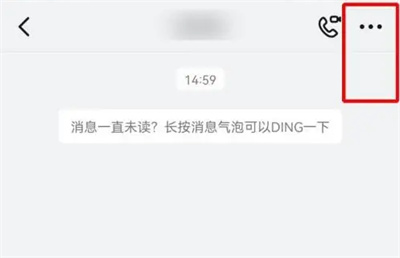
2 Anda kemudiannya akan memasuki halaman tetapan sembang, cari item "Tetapkan Latar Belakang Sembang", dan klik padanya untuk masuk.
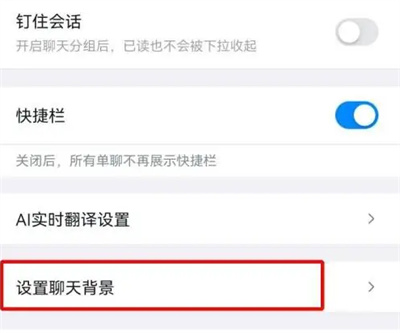
3 Seterusnya, pada halaman yang anda masukkan, anda boleh memilih latar belakang gambar yang disertakan dengan perisian, atau anda boleh mengklik "Sesuaikan Latar Belakang" untuk memilih gambar dalam album telefon bimbit untuk menetapkan latar belakang sembang.
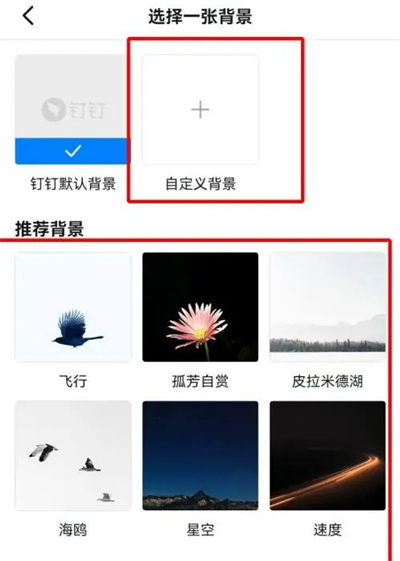
4 Akhirnya, kesan pratonton akan muncul pada halaman Klik "Gunakan Latar Belakang" di bahagian bawah dan kembali ke tetingkap sembang, dan anda akan mendapati bahawa imej latar belakang yang anda tetapkan muncul.
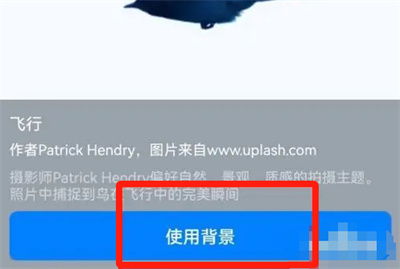
Atas ialah kandungan terperinci Bagaimana untuk menetapkan latar belakang sembang pada DingTalk. Untuk maklumat lanjut, sila ikut artikel berkaitan lain di laman web China PHP!

